كيفية البحث عن معلومات جهاز Android الخاص بك لتنزيلات APK الصحيحة
نشرت: 2022-01-29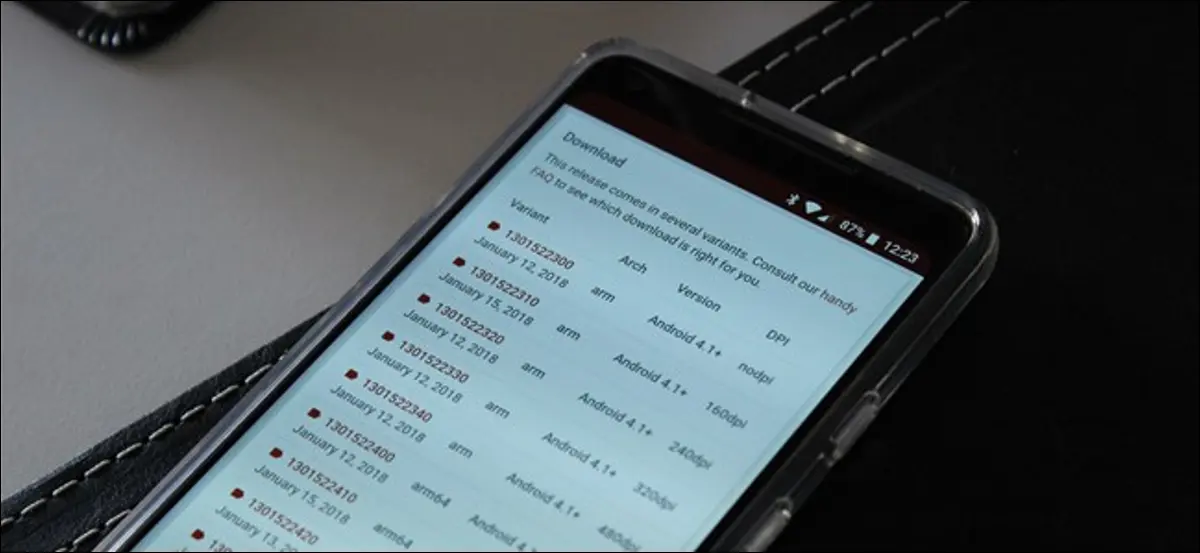
إذا حاولت تنزيل تطبيق للتحميل الجانبي على هاتف Android الخاص بك ، فأنت تعلم كيف يمكن أن يكون مربكًا. غالبًا ما توجد عدة إصدارات من نفس التطبيق مصممة لمواصفات أجهزة مختلفة - فكيف تعرف أيها هو الصحيح؟
فهم إصدارات الملفات المختلفة
إذا كنت تقرأ هذا ، فهناك فرصة جيدة لمحاولة تنزيل تطبيق من APK Mirror ، وهو موقع استضافة شرعي لملفات APK المتوفرة مجانًا في متجر Play. يعد هذا خيارًا ممتازًا إذا كان التطبيق الذي تريده مقيدًا جغرافيًا أو غير متاح لجهازك أو به تحديث لم يتم إضافته إلى حسابك بعد. على الرغم من أنك قد تحتاج أيضًا إلى هذه المعلومات عند تنزيل أشياء من مطوري XDA أو مصادر أخرى.
ذات صلة: كيفية Sideload Apps على Android
إذا كان هذا هو المكان الذي تجد نفسك فيه ، فقد تكون محاولة اكتشاف التنزيل المناسب لهاتفك أمرًا شاقًا. لا داعي للقلق بشأن هذا إذا كان التطبيق الذي تبحث عنه يحتوي على إصدار واحد فقط ، ولكن بعض التطبيقات بها إصدارات متعددة متاحة - على سبيل المثال ، لدى YouTube 40 نوعًا مختلفًا. هذا هو الوقت الذي ستحتاج فيه إلى معرفة الإصدار الأفضل لهاتفك.

بشكل عام ، يتم تقسيم التفاصيل إلى ثلاث فئات أساسية:
- الهندسة المعمارية: يشير هذا إلى نوع المعالج في هاتفك. عادةً ما تكون الخيارات هي arm و arm64 و x86 و x86_64. ARM و x86 مخصصان لمعالجات 32 بت ، بينما arm64 و x86_64 مخصصان لمعالجات 64 بت. سنشرح بمزيد من التفصيل أدناه.
- إصدار Android: هذا هو إصدار نظام التشغيل Android الذي يعمل به جهازك.
- شاشة DPI: يرمز DPI إلى "Dots Per Inch" - وهذه هي أساسًا كثافة البكسل لشاشة هاتفك. على سبيل المثال ، تحتوي شاشة Full HD مقاس 6 بوصات (1920 × 1080) على 367 نقطة في البوصة. قم بزيادة هذا الدقة حتى 2880 × 1440 ، وترفع DPI إلى 537 تقريبًا.
من الناحية الفنية ، يجب أن تكون المصطلحات الصحيحة عند الإشارة إلى كثافة البكسل هي PPI أو Pixels Per Inch. ولكن نظرًا لأن APK Mirror (وغيره) يشير إلى هذا كـ DPI ، فسنلتزم بالمصطلحات النسبية.
ARM مقابل x86
في حين أن إصدار Android و DPI واضحان جدًا ، فإن بنية المعالج هي قصة أخرى تمامًا. سأبذل قصارى جهدي لكسرها ببساطة قدر الإمكان هنا.
- ARM: هذه هي بنية معالج الهاتف المحمول أولاً وقبل كل شيء ، وما تشغله غالبية الهواتف الآن. Snapdragon من Qualcomm و Exynos من Samsung و MediaTek هي أمثلة على معالجات ARM. معظم الرقائق الحديثة 64 بت أو ARM64 .
- x86: هذه هي مواصفات الهندسة المعمارية لرقائق Intel. نظرًا لأن شركة Intel هي المهيمنة في سوق الكمبيوتر ، فإن هذه الرقائق أقل شيوعًا في هواتف Android. يشير x86_64 إلى شرائح Intel 64 بت.
هذه المعلومات مهمة بشكل خاص لأن ملفات x86 و ARM غير متوافقة - يجب عليك استخدام الإصدار المصمم لبنية هاتفك الخاصة.
وبالمثل ، إذا كان هاتفك يعمل بمعالج 32 بت ، فلن يعمل ملف APK 64 بت. ومع ذلك ، فإن معالجات 64 بت متوافقة مع الإصدارات السابقة ، لذا سيعمل APK 32 بت بشكل جيد على معالج 64 بت.
كيف تجد المعلومات الصحيحة لجهازك
أعلم ، أعلم ، الأمر محير. الخبر السار هو أن هناك طريقة سهلة لاكتشاف جميع معلومات جهازك باستخدام تطبيق يسمى Droid Hardware Info. هذا تطبيق مجاني في متجر Play ، وسيخبرك بشكل أساسي بكل ما تحتاج لمعرفته حول هاتفك.
انطلق وقدمها وقم بتثبيتها وتشغيلها. سنوضح لك أين تجد بالضبط ما تبحث عنه.

علامة التبويب الأولى التي تريد إلقاء نظرة عليها هي علامة التبويب "الجهاز" ، وهو ما يفتح عليه التطبيق افتراضيًا. هناك نوعان من المعلومات الأساسية هنا: إصدار DPI و Android OS.
للعثور على DPI ، انظر إلى إدخال Software Density ضمن قسم Display.
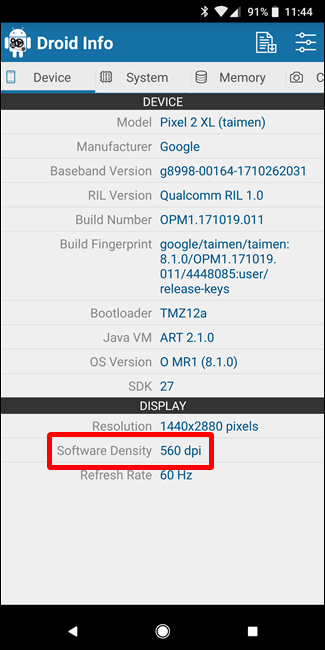
بالنسبة لإصدار Android ، انظر إلى إصدار نظام التشغيل ضمن قسم الجهاز. يعرض هذا رقم الإصدار بشكل صريح.
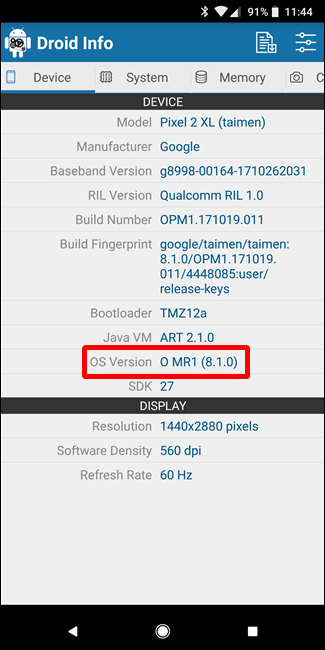
للحصول على معلومات البنية ، مرر إلى علامة تبويب النظام وتحقق من إدخالات بنية وحدة المعالجة المركزية ومجموعات التعليمات ضمن علامة تبويب المعالج. هذا ليس واضحًا تمامًا مثل الآخرين لأنه لا يقول صراحة "arm64" أو ما شابه ، لذلك عليك أن تقرأ ما بين السطور قليلاً.
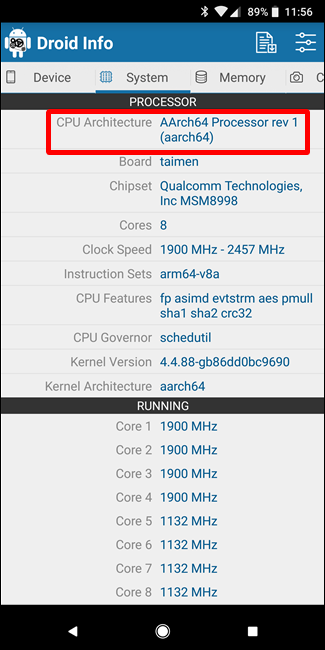
أولاً ، إذا رأيت الرقم "64" في اسم العمارة ، فيمكنك ضمان أنه جهاز 64 بت. سهل بما فيه الكفاية. لمعرفة ما إذا كان ARM أو x86 ، ستنظر في قسم مجموعة التعليمات — مرة أخرى ، أنت تبحث فقط عن المعلومات الأساسية هنا ، مثل الأحرف "arm".
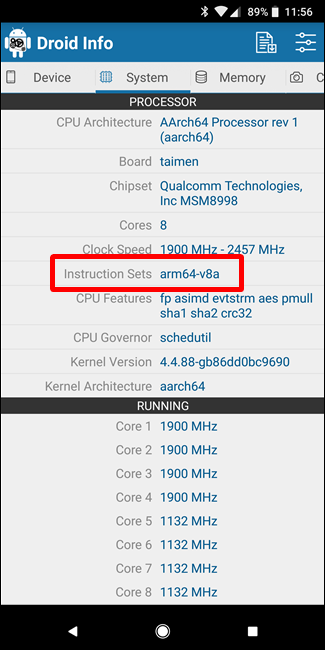
على جهاز Pixel 2 XL (لقطات الشاشة أعلاه) ، على سبيل المثال ، من الواضح أنه جهاز ARM64. Nexus 5 ، مع ذلك ، ليس واضحًا تمامًا - يمكننا أن نرى أنه ARM ، لكنه لا يظهره بوضوح على أنه معالج 32 بت. في هذه الحالة ، يمكننا أن نفترض بأمان أنها شريحة 32 بت لأنها لا تحدد بنية 64 بت.
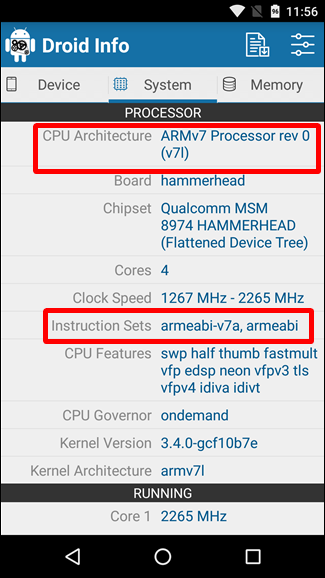
اختيار أي ملف لتنزيله
مع وضع ذلك في الاعتبار ، دعنا نعود إلى مثال YouTube أعلاه. سنلقي نظرة على العديد من إصدارات YouTube على APK Mirror ونبحث بالضبط عن التنزيل الذي ينطبق على Pixel 2 XL. مع وجود معلومات الجهاز في متناول اليد ، نعلم أنه يعمل بمعالج ARM 64 بت ، ولديه معدل DPI يبلغ 560 ، ويعمل بنظام Android 8.1.
من السهل مطابقة نوع المعالج وإصدار Android — arm64 و Android 5.0+. ولكن لا يوجد خيار محدد لـ 560 نقطة في البوصة.
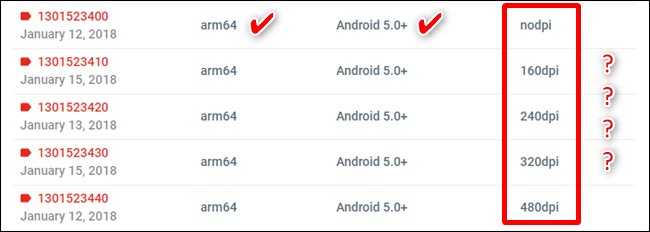
لذلك ، لدينا خياران رئيسيان للاختيار من بينهما: أعلى نقطة لكل بوصة متوفرة — في هذه الحالة ، 480 ، أو "nodpi".
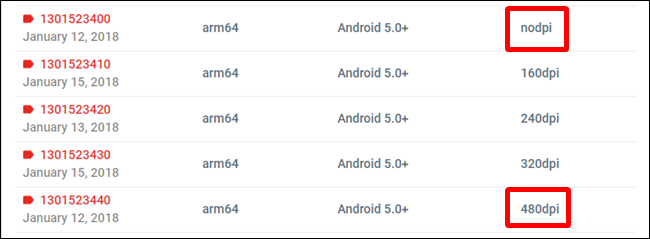
في هذه الحالة ، أوصي باستخدام متغير "nodpi" ، لأنه يحتوي على جميع الموارد المتاحة لتغطية سلسلة DPIs الموجودة هناك. فلماذا لا تختار هذا بغض النظر؟ نظرًا لحجم الملف — نظرًا لاحتوائه على موارد للعمل على أي نقطة في البوصة بشكل أساسي ، فهو ملف أكبر بكثير. إذا تمكنت من العثور على الجهاز الذي يطابق DPI بجهازك تمامًا ، فابدأ دائمًا مع ذلك. بخلاف ذلك ، يمكنك أيضًا اختيار واحدة أعلى قليلاً وتكون على ما يرام.
ومع ذلك ، في حالتنا الاختبارية ، لست مقتنعًا بأن إصدار 480 نقطة لكل بوصة سيبدو جيدًا مثل تنزيل nodpi نظرًا لأن الهاتف 560 نقطة في البوصة. في هذه الحالة ، فإن حجم الملف الأكبر يستحق المقايضة.
يعد التعرف على خصوصيات ومخارج جهازك أمرًا بسيطًا للغاية. ولحسن الحظ بمجرد اكتشاف هذه المعلومات بمجرد أن لا تقلق بشأنها مرة أخرى حتى تحصل على هاتف جديد.
